Как да коригирате запълнени актуализации на прозореца 10
Всеки втори вторник от месеца Microsoft натиска актуализации за сигурност на потребителите на Windows. Това се прави през последните много години. Windows 10 не се различава и тези актуализации са от съществено значение. Понякога актуализациите може да включват и актуализации на функции, но те ще бъдат малки. Например, незначителна актуализация на функцията е мини плейър в приложението Groove, или плавен дизайн в избрани UWP приложения. За съжаление, Windows 10 има своя справедлив дял от проблеми с актуализациите. Windows 7 рядко ги е имал, но те са постоянна чума в Windows 10. Често актуализациите се забиват по време на изтегляне. Няма начин да отмените актуализация и опитайте отново, освен ако не се провали самостоятелно. Ето как да коригирате заседналите актуализации на Windows 10.
Предварителни проверки
Преди да започнете да отстранявате проблеми с Windows 10, извършете следните проверки;
- Свързани сте със стабилна WiFi мрежа. Опитайте да изтеглите малко приложение от магазина на Windows, за да сте сигурни, че връзката не се прекъсва на случаен принцип.
- Вашата WiFi връзка НЕ е зададена като дозирана връзка. Отворете приложението Настройки и отидете на Мрежа и интернет> Wi-Fi. Изберете мрежата, с която сте свързан, и отидете на страницата с подробности. Превъртете надолу и се уверете, че превключвателят за измерване е изключен.
- Уверете се, че BITS услугата работи от диспечера на задачите. Ако не е, опитайте да го стартирате
- Рестартирайте системата си поне веднъж и вижте дали това отстранява проблема.
- Проверете дали използвате приложения, които може да блокират актуализации на Windows 10. Много потребители, които бяха уморени от рестартирането на Windows 10 за инсталиране на актуализации, се обърнаха към приложения, които биха могли да ги блокират. Ако някога сте използвали подобно приложение, това може да е истинският проблем. Извадете го от системата си или го деактивирайте, докато актуализациите не бъдат инсталирани.

Fix Stuck Windows 10 актуализации
Ако всичко друго не успее, изтеглете скрипта за нулиране на Windows Update Agent. Той може да отстрани доста проблеми с Windows 10, включително заседнала актуализация. Ще ви трябват административни права, за да използвате този скрипт. Уверете се, че приложението Настройки и Приложението Контролен панел не са отворени.
Изтеглете и извлечете сценария. Щракнете с десния бутон върху скрипта и изберете Изпълни като администратор от контекстното меню. Ако бъдете подканени, въведете администраторската парола. Ще видите следния екран. Тип Y.

Сценарият ще ви попита какво искате да направите. Тъй като се опитваме да отстраним заседналите актуализации на Windows 10, въведете 2 и натиснете Enter.
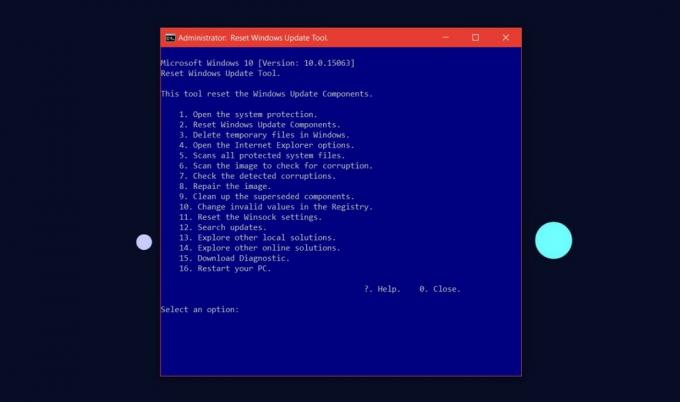
Оставете сценария да работи. Няма нужда да се намесвате повече. Командният прозорец ще ви покаже кои услуги спира и рестартира. Изчакайте, докато пише, че операцията е завършена. Отворете усилването на приложението Настройки и проверете за актуализации. Те ще изтеглят и инсталират без допълнителни проблеми.
Търсене
скорошни публикации
STDU Explorer носи Windows 8 лентов базиран Explorer в Windows 7
От всички подобрения на потребителския интерфейс на Windows 8, Wind...
Създаване, управление и архивиране на Windows хост файл с хост генератор на файлове
Някои програми за злонамерен софтуер се опитват да променят, премах...
DPWipe: Плъзгане и пускане към раздробени файлове и папки с помощта на множество методи
Когато изтриете нещо от компютъра си по нормалния начин, той влиза ...



